当前位置: 首页 > 专业软件 > A > Android Studio
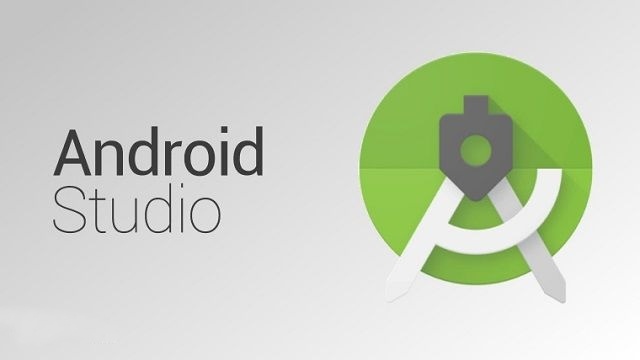
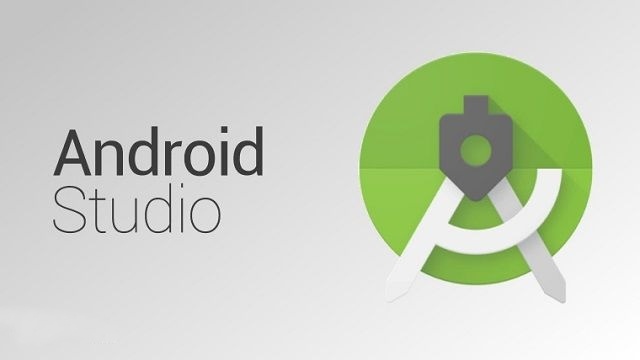
123网盘:无需下载客户端,非会员限制每天只能下载1G文件,可以按文件大小付费下载
夸克网盘:需要下载客户端,非会员限速,非会员只能下载10G以内的文件
百度网盘:需要下载客户端,非会员限速,不限制文件大小
U C网盘:需要下载客户端,非会员限速,非会员只能下载10G以内的文件
1.选中下载的压缩包,然后鼠标右键选择解压到“Android Studio 2024.3.2.15”
2.打开刚刚解压的文件夹,选中“android-studio-2024.3.2.15-windows.exe”文件,鼠标右键选择“以管理员身份运行”
3.点击“Next“
4.点击“Next“
5.选择软件安装路径,建议和教程中的保持一致,本例安装到D盘(将路径地址中的首字符C改为D表示安装到D盘,或者可以在其它磁盘里创建一个新的文件夹,安装路径不要出现中文),点击“Next“
6.点击“Install“
7.软件安装需要一些时间,请耐心等待
8.点击“Next“
9.点击“Finish“
10.点击“Don't send“
11.点击“Cancel“
12.点击“Next“
13.选择“Custom”,点击“Next“
14.点击“Next“
15.点击“Next“
16.根据自己的需求选择SDK License,勾选“Accept”,点击“Finish“
17.下载安装中,请等待
18.点击“Finish“
19.点击“New Project”
20.选择模板,点击“Next“
21.根据需要选择位置,选择开发语言(如:Java),点击“Finish“
中文语言设置
22.点击“File”选择“settings……”
23.点击“Plugins“,点击设置图标,点击“Install...“
24.选择解压的安装包路径位置,选中安装包中的“zh.242.152.jar”文件,点击“OK”
25.点击“Apply“
26.依次点击展开“Appearance & Behavior——System Settings”,点击“Language and Region”,语言Language选择“Chinese”,点击“OK“
27.点击“Restart“
28.点击“Exit“,没有则忽略此步
29.重新打开软件,安装完成
动态展示
创建桌面快捷方式
点击 “ 开始 “ 菜单栏, 找到“Android Studio“软件,鼠标左键拖拽到桌面上即可创建桌面快捷方式
双击图标,运行软件即可